win10如何禁止驱动签名 如何在Win10中禁用驱动程序强制签名
更新时间:2023-10-24 10:53:09作者:xtyang
win10如何禁止驱动签名,在使用Windows 10操作系统时,有时我们会遇到一些驱动程序无法安装或使用的问题,这是因为Windows 10默认情况下要求驱动程序必须经过数字签名,以确保其来源可信。有些驱动程序可能由于各种原因没有进行签名,导致无法正常使用。为了解决这个问题,我们可以通过禁用驱动程序强制签名的方式来安装和使用未经签名的驱动程序。本文将介绍如何在Windows 10中禁止驱动程序强制签名,以便顺利安装和使用所需驱动程序。
具体步骤:
1.点击通知,找到并进入“所有设置”。
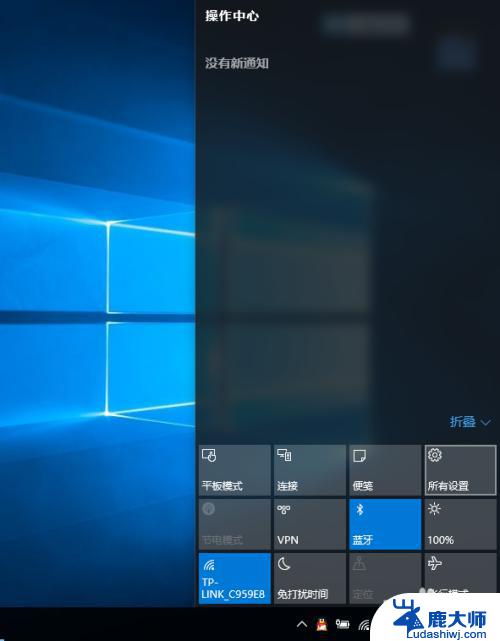
2.在所有设置中找到并进入“更新和安全”
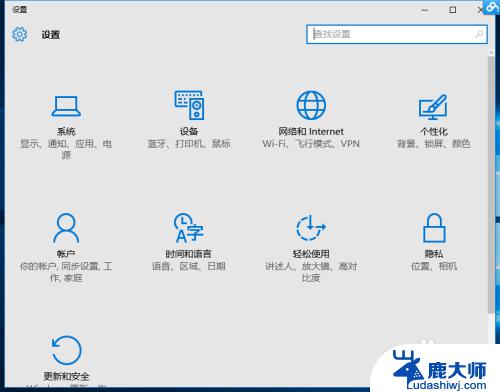
3.找到恢复,点击“高级启动”下的“立即重启”。重启电脑。
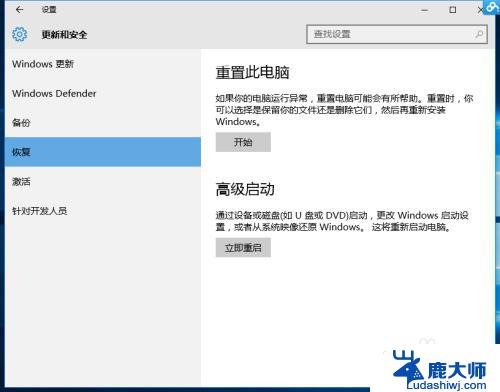
4.重启后选择“疑难解答”。

5.选择“高级选项”
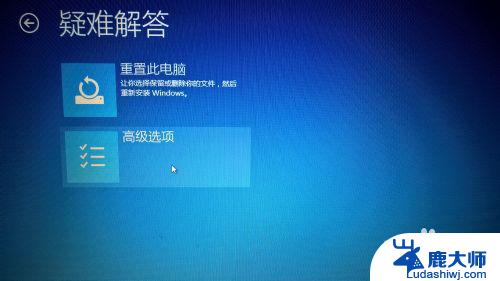
6.选择“启动设置”。
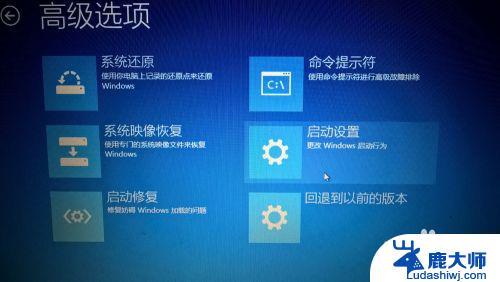
7.点击“重启”。
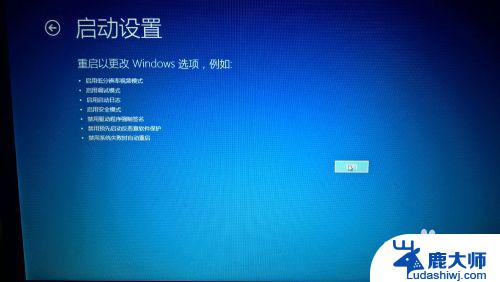
8.按提示输入“7”禁用驱动程序强制签名。
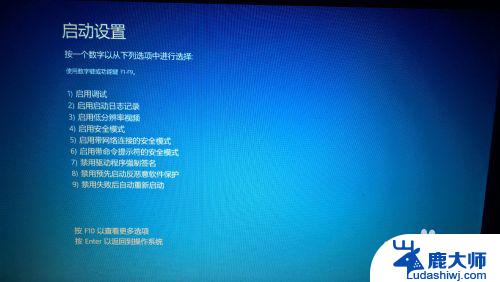
以上就是win10如何禁止驱动签名的全部内容,如果您也碰到同样的情况,请参照小编的方法来处理,希望这篇文章对您有所帮助。
win10如何禁止驱动签名 如何在Win10中禁用驱动程序强制签名相关教程
- win10永久关闭强制签名 Win10禁用驱动程序强制签名方法
- win10强制关闭驱动签名 Win10去掉驱动数字签名步骤图解
- win10 数字签名 驱动 Win10如何去掉驱动数字签名
- 如何禁止windows自动更新驱动 Win10自动更新驱动程序关闭教程
- win10如何彻底卸载无线网卡驱动 如何在Win10中卸载无线网卡驱动程序
- win10开机便签自动打开 win10 便签应用如何设置开机自启动
- win10要关闭自动更新驱动吗 Win10驱动程序自动更新失败怎么办
- win10设备驱动程序包可以删除吗 设备驱动程序包删除教程
- windows10驱动更新在哪 Windows10系统如何升级驱动程序
- win怎么关闭自动更新驱动 win10关闭自动更新驱动程序的步骤
- 屏幕怎么设置护眼 win10护眼模式设置步骤
- 新电脑关闭win10系统激活 Windows10系统取消激活状态步骤
- 笔记本win10任务栏假死修复 Win10任务栏卡顿无法点击怎么解决
- 电脑截长屏怎么截图 win10全屏截图快捷键是什么
- win10的ip地址 Win10怎么查看IP地址
- windows10屏幕怎么设置不休眠 笔记本电脑如何设置不休眠
win10系统教程推荐
- 1 新电脑关闭win10系统激活 Windows10系统取消激活状态步骤
- 2 电脑字模糊 Win10字体显示不清晰怎么解决
- 3 电脑用户权限怎么设置 win10怎么设置用户访问权限
- 4 笔记本启动后黑屏只有鼠标 Win10黑屏只有鼠标指针怎么解决
- 5 win10怎么关闭提示音 win10如何关闭开机提示音
- 6 win10怎么隐藏任务栏的程序图标 Windows10任务栏图标隐藏方法
- 7 windows cmd输出到文件 Windows10系统命令行输出到文件
- 8 蓝牙鼠标连接成功不能用 Win10无线鼠标连接不上电脑怎么办
- 9 给磁盘改名 Windows10系统修改磁盘名称方法
- 10 win10还原点在哪里找 win10怎么找到所有的系统还原点